Использование утилиты настройки системы
В детстве я вступил в «секретный клуб». (Ну, это был только секрет от всех тех, кто был достаточно неразумным, чтобы не есть мою марку сухих завтраков.) Я получил официальный членский билет, обнаружил официальное рукопожатие и получил это действительно крутое секретное кольцо-декодер.
Иногда мне кажется, что должен быть «секретный клуб» для пользователей Windows, но они забыли дать мне действительно крутое секретное кольцо декодера. Если бы у меня было только это кольцо, я мог бы понять, почему Windows делает то, что делает.
Если вы когда-либо принадлежали к детскому секретному клубу, вы поймете мою радость, когда я узнал об утилите Microsoft System Configuration (msconfig). Возможно, это не очень крутое секретное кольцо декодера, которое раскрывает все секреты Windows, но это действительно классная почти секретная программа, которая раскрывает, что происходит при каждом запуске Windows.
Реальность того, что делает msconfig, довольно проста: он позволяет вам изменять способ запуска вашей системы. Это важно, потому что, когда Windows запускается, она загружает все, что угодно, из самых разных мест.
Если ваша система становится вялой или у вас вообще возникают проблемы с запуском, это может быть из-за конфликтов между различными программами, которые запускаются при запуске вашей системы. Вы исправляете такое состояние, «не загромождая» файлы запуска. Используя утилиту msconfig, вы можете увидеть список того, что загружает Windows, и индивидуально выбрать, какие из этих элементов следует загрузить.
Чтобы запустить msconfig, используйте возможности поиска вашей версии Windows для поиска msconfig.exe, затем нажмите Enter. Программа будет запущена, и вскоре вы увидите окно программы конфигурации системы. (См. Рис. 1.)
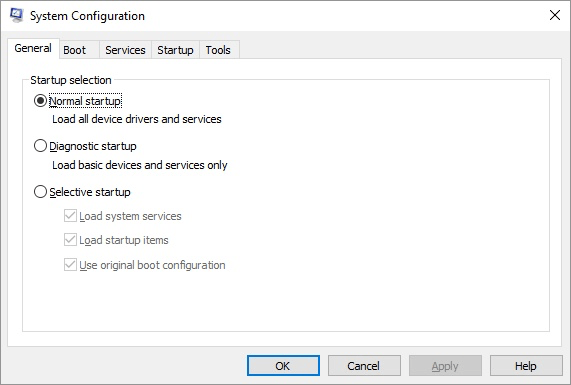
Рисунок 1. Диалоговое окно конфигурации системы.
Обратите внимание, что для программы нет строки меню; все обрабатывается через ряд вкладок. Эти вкладки представляют различные аспекты запуска Windows в вашей системе. Помимо вкладки «Общие», вы могли видеть множество других вкладок:
Boot. * На этой вкладке показаны параметры, которые можно использовать при загрузке системы.
Службы. * На этой вкладке отображается список всех служб, которые могут быть запущены Windows.
Запуск. * На этой вкладке перечислены все программы, которые автоматически запускаются при запуске Windows. (В некоторых версиях Windows на вкладке может просто отображаться ссылка на диспетчер задач, где вы можете изменять задачи запуска.)
Инструменты. * Хотите запустить удобный инструмент диагностики или настройки? Вы можете легко сделать это на этой вкладке.
Вы должны быть осторожны с любыми изменениями, которые вы вносите на различных вкладках диалогового окна «Конфигурация системы», поскольку они влияют на запуск Windows. Когда вы внесли свои изменения, нажмите ОК, и они сохранятся.
Вы заметите эффект изменений при следующем запуске Windows.
Этот совет (11935) применим к Windows 7, 8 и 10.